Sare bateko gailuak bilatuz instalatzea
Kontrolatzailea instalatzean, gailuak bila ditzakezu TCP/IP sareetan.
Instalazioa egitean, automatikoki ezartzen dira inprimagailu-modeloari dagozkion konfigurazio-profila eta gailu-funtzioak. Beharrezkoa bada, konfigurazio-profila alda edo inporta dezakezu.
 OHARRA
OHARRATCP/IP ez diren beste sare-ingurune batzuetarako, begiratu ataka edo IP helbidea zehaztuz instalatzeko prozedura.
Ez badakizu zein sare-ingurune erabiltzen ari zaren, galdetu sarearen administratzaileari.
Eskakizunak
Gailuko [Erabili WSD inprimatzea] eta [Multidifusioko aurkikuntza-ezarpenak] aukeren ezarpenak gaitzea (WSD erabiltzen duten sareko inguruneetan)
Gailuaren orriak deskribatzeko hizkuntza hautatzeko (Plug & Play) funtzioaren ezarpena
Ezarri gailuan [PDL hautaketa (Plug and Play)] aukera, erabiltzen ari zaren kontrolatzailearekin bat etor dadin. Konfigurazio-metodoari buruzko xehetasun gehiago lortzeko, irakurri gailuko eskuliburua.
Gailua, erabiltzen ari zaren ordenagailuko azpisare berean dauden gailuetako bat da
Ordenagailua abiaraztean, hasi saioa administratzaile-pribilegioak dituen erabiltzaile gisa.
Prozedurak
1.
Abiarazi instalatzailea.
Webgunetik deskargatutako instalatzaile bat erabiltzen baduzu:
Egin klik bikoitza deskargatutako fitxategian deskonprimatzeko. Deskonprimatu ostean instalatzailea ez bada automatikoki abiarazten, egin klik bikoitza [Setup.exe] aukeran.
Laguntza CD-ROM diskoa erabiltzen ari bazara:
(1) Sartu CD-ROM diskoa ordenagailuan.
Ez bada bistaratzen CD-ROM menua, sakatu ondorengo "Ireki xehetasunak" aukera.
Abiarazi instalatzailea, beheko prozedurari jarraiki.
CD-ROM sartzeko eskatzen dizun mezu bat edo Windows Explorer ikusten baduzu, exekutatu [MInst.exe].
Ez baduzu ezer ikusten, sakatu bi aldiz CD-ROM ikonoa.
Goiko [MInst.exe] ez badago, exekutatu CD-ROM diskoan aurkituko duzun kontrolatzaile-karpetako [Setup.exe].
[Setup.exe], exekutatu baduzu, jarraitu 2. urratsera.
(2) Hurrengo hizkuntza hautatzeko pantaila bistaratzen bada, hautatu hizkuntza → sakatu [OK].
(3) Sakatu menu-pantailako [Instalazioa] aukera.
(4) [Hautatu konexio mota] pantaila bistaratzen bada, hautatu [Sare-konexioa] → sakatu [Hurrengoa].
(5) Bistaratutako pantailan, egiaztatu instalatu beharreko gidaria(k) hautatu direla → sakatu [Instalatu].
(6) Berretsi CANON SOFTWAREAREN LIZENTZIA-HITZARMENA orriko edukia → sakatu [Bai].
Hautatu hizkuntza → sakatu [Hurrengoa].
3.
CANON SOFTWAREAREN LIZENTZIA-HITZARMENA bistaratzen bada, berretsi edukia → sakatu [Bai].
4.
Hautatu [Estandarra] → sakatu [Hurrengoa].
[Aktibatu lo moduan dauden inprimagailuak eta bilatu]: hautatu hau lo modua aktibatuta duten gailuak sarean detektatu nahi dituzunean.
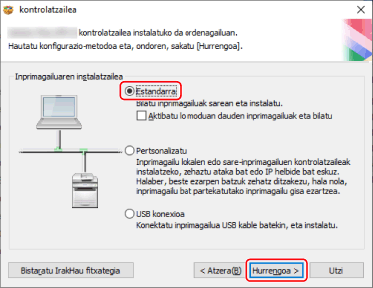
5.
Hautatu behar diren elementuak → sakatu [Hurrengoa] aukera.
[Canon Driver Information Assist Service]: hautatu hau gailuaren informazioa lortzeko funtzioa erabili nahi baduzu inprimaketa-zerbitzariaren ingurunean.
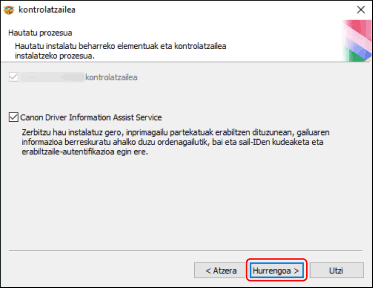
6.
Hautatu instalazioa zein gailutan egin nahi duzun [Inprimagailu-zerrenda] honetan.
[IPv4 gailuak]/[IPv6 gailuak]/[WSD gailuak]: Bilaketaren emaitzak gailuaren konexio metodoari dagokion orrialdean agertzen dira. Egin klik orri baten orri horretara aldatzeko.
[Bilak.-aukerak]: Aldatua gailuak bilatzeko ordua. Honek gailuak bilatzeko denbora luzatzeko aukera ematen du [Inprimagailu-zerrenda] bistaratzen ez diren gailuentzat.
Gailuan adierazitako SNMP komunitateko izena idatz dezakezu aurkikuntzaren emaitzak [IPv4 gailuak]/[IPv6 gailuak] orrian bistaratzeko.
Hauxe ezarri gailuan adierazitako izena "public" izen lehenetsia ez denean.
[Bilatu berriro]: Sakatu hau gailua [Inprimagailu-zerrenda]n bistaratzen ez bada. Berriro bilatu ostean ez bada gailua bistaratzen, hautatu [Pertsonalizatu] eta osatu instalazioa ataka eta IP helbidea zehaztuz.
7.
Gailuaren izena aldatu nahi baduzu, gailu lehenetsi gisa ezarri nahi baduzu edo konfigurazio-profila aldatu nahi baduzu, hautatu [Ezarri inprimagailuaren informazioa] → sakatu [Hurrengoa].
Bestela, sakatu [Hurrengoa] eta joan 9. urratsera.
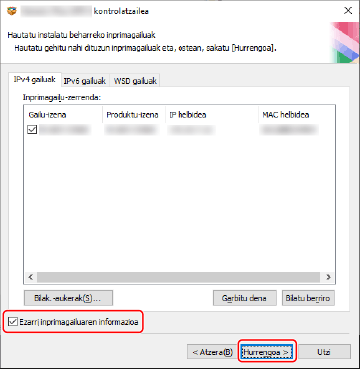
8.
Aldatu [Inprimagailu-izena] → sakatu [Hurrengoa].
[Konfigurazio-profila] > [Aldatu]: erabili hau konfigurazio-profila aldatu edo inportatu behar duzunean soilik.
Sakatu ondorengo "Ireki xehetasunak" aukera eta gauzatu behar diren eragiketak.
Hautatu konfigurazio-profila.
Konfigurazio-profila eskuz hautatzen baduzu:
Hautatu konfigurazio-profila [Hautatu konfigurazio-profila] aukeratik → sakatu [Ados].
Konfigurazio-profila inportatzean:
Sakatu [Inportatu] → hautatu konfigurazio-profilaren fitxategia (*.typ) → sakatu [Ados].
 GARRANTZITSUA
GARRANTZITSUAGailua konektatuta badago erabiltzen ari zaren ordenagailura, ezarri instalatzailea konfigurazio-profila automatikoki hautatu ahal izateko. Ezin baduzu konektatu ordenagailua gailura edota ezin baduzu berreskuratu gailuaren informazioa edo konfigurazio-profila pertsonalizatu behar baduzu, hautatu eskuz konfigurazio-profila edo inportatu esportatutako profila.
[Sortu lasterbide bat Remote UIren mahaigainean]: Gailuaren Urruneko EIrako lasterbidea sortzen du mahaigainean.
Kontrolatzailea instalatu ondoren lasterbidean ezarritako gailuaren IP helbidea eguneratzeko edo lasterbidea bera ezabatzeko, gauzatu prozedura eskuz.
[Ezarri lehenetsi gisa]: hautatu hau gailua normalean erabiltzen duzun gailu gisa ezartzeko.
[Erabili partekatutako inprimag. gisa]: hautatu hau gailua partekatu nahi baduzu.
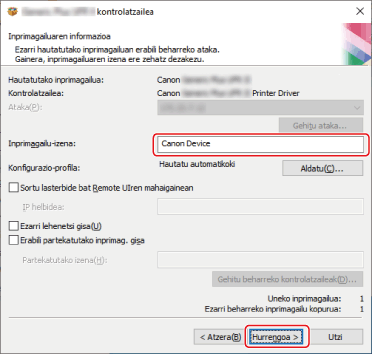
Ikusi [Kontrolatzaile-instalaziorako inprimagailu-zerrenda] → sakatu [Abiarazi] aukera.
[Hautatu eguneratu beharreko inprimagailuak]: sakatu hau eguneratu behar ez dituzun inprimagailuak daudenean.
Jarraitu pantailako argibideei instalazioa osatzeko.
10.
Sakatu [Berrabiarazi] edo [Irten].
Ezin baduzu lortu gailuaren informazioa instalazioan zehar, ezarri gailuaren informazioa ezer inprimatu baino lehen. Halaber, konfigurazio-profila alda edo inporta dezakezu gailuaren informazioa ezartzen duzun bitartean.